Die Raster-Analyse mit ArcGIS Enterprise ist ein flexibles System für die Verarbeitung, Speicherung und Freigabe von Raster-Daten, das ArcGIS Image Server als Grundlage für die verteilte Verarbeitung und Speicherung der Daten nutzt. Mit der Raster-Analyse können Sie die in ArcGIS bereitgestellten Werkzeuge und Funktionen für die Raster-Verarbeitung verwenden, eigene benutzerdefinierte Funktionen und Werkzeuge erstellen oder mehrere Werkzeuge und Funktionen in Raster-Verarbeitungsketten kombinieren, um Ihre benutzerdefinierten Algorithmen auf umfangreiche Sammlungen aus Raster-Daten anzuwenden. Quelldaten und verarbeitete Ergebnisse werden in Ihrem Unternehmen entsprechend Ihren Anforderungen und Prioritäten gespeichert, veröffentlicht und freigegeben.
Dieses umfangreiche Funktionsspektrum kann durch Nutzung der Funktionen und Ressourcen des Cloud-Computing noch erweitert werden. Das Resultat sind Bildbearbeitungs- und Analyseaufträge, die statt in Tagen oder Wochen nun in Minuten oder Stunden ausgeführt werden können. Aufträge, die früher zu umfangreich oder zu schwierig waren, sind jetzt realisierbar.
Einführung
Die Raster-Analyse wird in ArcGIS Image Server für Raster-Analysen in einer Verarbeitungs- und Speicherungsumgebung mit maximaler Verarbeitungsgeschwindigkeit und Effizienz konfiguriert. Integriert sind Werkzeuge und Funktionen für Vorbearbeitung, Orthorektifizierung und Mosaikieren, Fernerkundungsanalyse und eine umfassende Palette an mathematischen und trigonometrischen Operatoren. Mit benutzerdefinierten Funktionen können Sie die Analysemöglichkeiten der Plattform noch mehr erweitern.
Indem Sie Ihren vorhandenen ArcGIS Image Server lokal umfassend nutzen oder die Möglichkeiten der Verarbeitung und Speicherung von Cloud-Computing- und Speicherplattformen wie zum Beispiel ArcGIS Enterprise on Amazon Web Services und ArcGIS Enterprise on Microsoft Azure flexibel einsetzen, können Sie Ihre Kapazität je nach Größe und Dringlichkeit Ihrer Projekte dynamisch erhöhen oder verringern. Die skalierbare Umgebung der Raster-Analyse ermöglicht Ihnen, eine rechenintensive Bildbearbeitung, die bisher nicht realisierbar oder zu aufwändig war, zu implementieren. Diese Implementierung erspart Ihnen Zeit, Geld und Ressourcen.
Die Raster-Analyse wurde auch entwickelt, um die Kollaboration und Freigabe zu vereinfachen und zu optimieren. Die Benutzer in Ihrem gesamten Unternehmen können Daten, Verarbeitungsmodelle und Fachkenntnisse zu Ihrem Bilddatenprojekt beitragen und Ergebnisse mit Einzelpersonen, Abteilungen und Organisationen in Ihrem Unternehmen gemeinsam nutzen.
Konfigurieren einer Raster-Analyse-Bereitstellung
Das Fundament der Raster-Analyse besteht aus 3 Hauptkomponenten: ArcGIS Enterprise, Raster-Analyse, basierend auf ArcGIS Image Server, und ein Image-Hosting-Server mit Raster-Data-Store, basierend auf ArcGIS Image Server.
Für die Raster-Analyse wird ArcGIS Enterprise benötigt, das Software und Benutzeroberflächen zum Organisieren und Verwalten der Verarbeitung, Speicherung und Freigabe von Raster- und Feature-Daten, Karten und sonstigen geographischen Informationen an die verschiedensten Geräte bereitstellt. Dieses integrierte System verwaltet die Verteilung der Verarbeitung und Speicherung von Ergebnissen lokal hinter der Firewall, in Cloud-Verarbeitungs- und Speicherumgebungen oder mit einer Kombination aus beiden Umgebungen.
Enthalten sind Enterprise, ArcGIS Server, ArcGIS Data Store und ArcGIS Web Adaptor. Im Lernprogramm erfahren Sie, wie man eine ArcGIS Enterprise-Basisbereitstellung einrichtet.
Die ideale Bereitstellung der Raster-Analyse besteht aus drei Server-Sites, um die primären Rollen als Portal-Host-Server, Raster-Analyse-Server und Image-Hosting-Server auszuführen. Erforderlich sind zwei Lizenzen für die Raster-Analyse, ArcGIS Enterprise und ArcGIS Image Server.
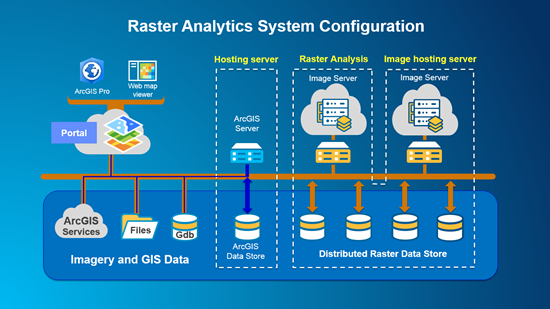
Die Konfiguration von Raster-Analysen auf drei Servern mit unterschiedlichen Rollen bringt den Vorteil einer höheren Effizienz und Produktivität. Durch die Trennung der verteilten Raster-Analyse-Verarbeitung von Image-Service-Hosting-Rollen lassen sich Ressourcen unterbrechungsfrei bestimmten Aufgaben zuweisen. Auf diese Weise behindern Benutzer einander nicht, die Zugriff auf verschiedene Raster-Produkte und -Services anfordern, und die Raster-Analyse- und Bildverarbeitungsressourcen werden nicht beeinträchtigt.
ArcGIS Enterprise
ArcGIS Enterprise integriert die Komponenten des Raster-Analyse-Systems, um skalierbare Workflows für die Raster-Verarbeitung und -Speicherung zu unterstützen.
Der Hosting-Server ist in Ihrem Portal der Server für Standardverwaltung und -betrieb. Dazu gehören das Verwalten und Verteilen der Verarbeitung, Speicherung und Veröffentlichung der Ergebnisse an Raster-Analyse-Server, Image-Server und Data Stores. Er dient auch als Host für den ArcGIS Data Store für GIS-Daten und ermöglicht Benutzern die Veröffentlichung von Daten und Karten als Web-Services für eine größere Zielgruppe. Für die ArcGIS Enterprise-Basisbereitstellung werden folgende vier Komponenten benötigt:
- Portal for ArcGIS: Zuerst müssen Sie Portal for ArcGIS installieren, das für die Kommunikation mit den Raster-Analyse-Clients wie ArcGIS Pro oder Map Viewer benötigt wird. Diese Clients stellen die Schnittstelle für die Einrichtung und Verarbeitung spezifischer Raster-Analyse-Funktionen, -Modelle und -Funktionsketten bereit. Portal for ArcGIS ermöglicht die Veröffentlichung und Freigabe von Karten, Anwendungen und weiteren geographischen Informationen für Mitglieder Ihrer Organisation. Unter Erste Schritte mit Portal for ArcGIS erhalten Sie Informationen zum Installieren und Konfigurieren von Portal for ArcGIS entsprechend den Vorgaben Ihrer Organisation.
- Eine als GIS-Server lizenzierte und als Hosting-Server des Portals festgelegte ArcGIS Server-Site Um eine ArcGIS Server-Site als Hosting-Server festlegen zu können, benötigen Sie eine Server Enterprise Standard- oder Server Enterprise Advanced-Lizenz.
- Zwei Installationen von ArcGIS Web Adaptor, wobei die eine Installation für das Portal und die andere für ArcGIS Server konfiguriert ist.
- Eine Installation von ArcGIS Data Store, die als Data Store vom Typ "relational" konfiguriert und als verwaltete Datenbank Ihres Portals festgelegt ist.
Ihr Portal muss mit einem verbundenen Hosting-Server integriert sein, der den Benutzern die Veröffentlichung von Daten und Karten für ein breiteres Publikum als Web-Services ermöglicht. Der Portal-Administrator ermöglicht dies, indem er eine ArcGIS Server-Site festlegt, die als Hosting-Server fungiert. Der Hosting-Server muss für ArcGIS Data Store konfiguriert sein, das mit der relationalen Datenbank eingerichtet ist. ArcGIS Data Store ist erforderlich, da einige der Raster-Analyse-Services Feature-Service-Ausgaben generieren, die in der relationalen Datenbank gespeichert und auf dem Hosting-Server gehostet werden. Eine Zusammenfassung des Einrichtungsvorgangs von ArcGIS Server als Hosting-Server können Sie dem Thema Verwenden des Servers mit Portal for ArcGIS entnehmen.
Wenn Sie mit mehreren hundert oder wenigen tausend Szenen und unter hundert GIS-Layern für ein Projekt arbeiten, ist eine ArcGIS Server-Bereitstellung auf einem Computer Standard. Wenn Sie in einer sehr anspruchsvollen Umgebung, die viele Benutzer gleichzeitig unterstützt, arbeiten oder sehr große Sammlungen aus Bilddaten und sehr viele GIS-Layer verarbeiten, sollten Sie eine ArcGIS Server-Bereitstellung auf mehreren Computern verwenden.
Esri stellt Vorlagen bereit, mit denen Sie ArcGIS Enterprise lokal oder in der Cloud bereitstellen können. Diese Vorlagen richten das Portal, den GIS-Hosting-Server und den Data Store für Ihre gewählte Konfiguration ein. Für eine Bereitstellung auf einem Computer verwenden Sie die folgenden Vorlagen:
- Lokale Bereitstellung auf einem Computer: Siehe ArcGIS Enterprise Builder.
- Bereitstellung auf einem Computer mit CloudFormation-Vorlagen auf Amazon Web Services
Für eine Bereitstellung auf mehreren Computern verwenden Sie die folgenden Vorlagen:
- Lokale Bereitstellung auf mehreren Computern: Siehe die Vorlage für die Konfiguration eines hoch verfügbaren Systems.
- Einrichten einer hoch verfügbaren ArcGIS Enterprise-Bereitstellung auf Amazon Web Services.
Raster-Analyse
Die verteilte Raster-Verarbeitung wird durch den ArcGIS Image Server, dem die Aufgabe der Raster-Analyse zugewiesen wurde, durchgeführt. Sie übernimmt die Ausführung der Raster-Funktionsverarbeitungsketten für Raster-Daten aller unterstützten Typen. Die Quell-Bilddaten und -Raster-Daten können aus dem verteilten Raster-Data-Store, einem lokalen Client wie ArcGIS Pro oder anderen Servern, die nicht in Ihrer Raster-Analyse-Bereitstellung konfiguriert sind, stammen. Für ein Optimum an Performance und Effizienz werden die Quelldaten idealerweise im verteilten Raster-Data-Store bereitgestellt.
Mitglieder Ihres Portals interagieren nicht direkt mit ArcGIS Image Server. Sie verwenden die ArcGIS Pro- oder Web Map Viewer-Clients, ArcGIS REST API, ArcGIS Python API oder JS-APIs, um Raster-Analysen durchzuführen. ArcGIS Image Server übernimmt die Durchführung der eigentlichen Aufgaben im Rahmen der Verarbeitung, Speicherung und Veröffentlichung.
Sie müssen einen ArcGIS Image Server in der Rolle eines Raster-Analyse-Servers einrichten und einbinden, um verteilte Workflows für die Raster-Analyse und -Verarbeitung durchzuführen. Der Raster-Analyse-Server verwaltet und verteilt Bildverarbeitungs- und Raster-Analyseaufgaben automatisch auf Block- oder Szenenebene – je nach verwendeten Werkzeugen und Funktionen. Der Raster-Analyse-Server verwaltet die Verteilung der Verarbeitungsergebnisse, und zwar von Feature-Daten-Produkten an ArcGIS Data Store auf dem Hosting-Server oder von Bilddaten- und Rasterdaten-Produkten an den Raster-Data-Store.
Die Schritte zum Einrichten und Bereitstellen eines lokalen ArcGIS Image Server für die Raster-Analyse sind nachfolgend beschrieben.
Einrichten eines ArcGIS-Raster-Analyse-Servers
Die folgenden Anweisungen erfordern möglicherweise Änderungen an der Art der Bereitstellung von ArcGIS in Ihrer Organisation; lesen Sie sie sorgfältig durch, bevor Sie den Vorgang fortsetzen.
- Stellen Sie sicher, dass Sie eine ArcGIS Enterprise-Basisbereitstellung konfiguriert haben.
- Installieren Sie eine ArcGIS-Server-Site für die Funktion als ArcGIS Image Server, dem die Rolle als Raster-Analyse-Server zugewiesen ist.
- Autorisieren Sie ArcGIS Server mit einer ArcGIS Image Server-Lizenz.
- Verbinden Sie die ArcGIS Server-Site mit dem Portal.
- Registrieren Sie den Data Store bei ArcGIS Image Server. Raster-Analyse-Services speichern verarbeitete Raster in einem Data Store. Dies kann ein Data Store des Typs Dateifreigabe oder des Typs Cloud-Speicher sein.
- Um einen Ordner zu verwenden, registrieren Sie mit ArcGIS Server Manager eine UNC-Freigabe im Data Store und geben ihr den Namen "_raster_store".
Hinweis:
Wenn mehrere Instanzen von _raster_store definiert wurden, z. B. _raster_store1, _raster_store2 usw., wird durch die Raster-Analyse eine davon nach dem Zufallsprinzip für eine Task-Anforderung ausgewählt.
- Um einen Cloud-Speicher zu verwenden, müssen Sie einen Zugriffsschlüssel angeben. In den Einstellungen für Cloud-Speicher werden auch Unterordner unterstützt.
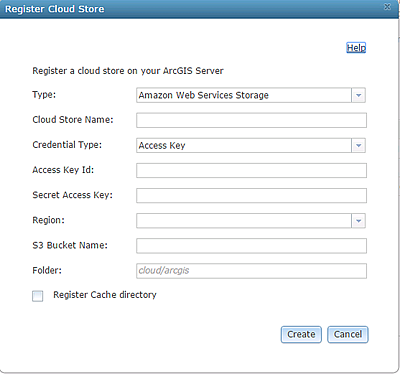
- Um einen Ordner zu verwenden, registrieren Sie mit ArcGIS Server Manager eine UNC-Freigabe im Data Store und geben ihr den Namen "_raster_store".
- Wählen Sie den eingebundenen ArcGIS Image Server aus, der als Raster-Analyse-Server des Portals fungieren soll.
- Melden Sie sich als Administrator bei der Portal-Website an, und navigieren Sie zu Organisation > Einstellungen bearbeiten > Server.
- Klicken Sie im Abschnitt Raster-Analyse der Seite auf die Dropdown-Liste, und wählen Sie die ArcGIS Image Server-Site aus, die Sie mit dem Portal verbunden haben. Wenn Sie dem Portal mehrere ArcGIS Image Server-Sites hinzugefügt haben, kann lediglich eine als Raster-Analyse-Server festgelegt werden.
- Klicken Sie auf Speichern.
Auf der Einstellungsseite wird überprüft, ob der Server über eine ArcGIS Image Server-Lizenz verfügt.
- Weisen Sie die für die Ausführung von Rasteranalysen erforderlichen Mindestberechtigungen zu.
- Während Sie weiterhin als Administrator bei der Portal-Website angemeldet sind, wechseln Sie zu Organisation > Rolle.
- Klicken Sie neben der Rolle, mit der Raster-Analysen durchgeführt werden, auf Bearbeiten.
- Aktivieren Sie unter Inhalt die Kontrollkästchen für die Mindestberechtigungen für Veröffentlichungen, nämlich Erstellen, aktualisieren und löschen sowie Gehostete Feature-Layer veröffentlichen.
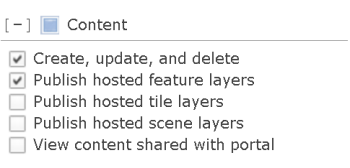
- Aktivieren Sie unter Inhalt und Analyse das Kontrollkästchen Raster-Analyse.
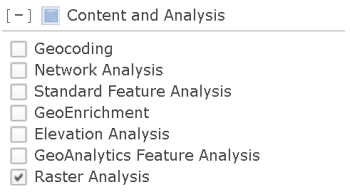
- Es wird empfohlen, Raster-Analyse-Services zu konfigurieren.
- Um die Verarbeitungsgeschwindigkeit und -kapazität zu steigern, erhöhen Sie die maximale Anzahl an Instanzen des RasterProcessing-Service.
- Um eine höhere Verfügbarkeit der Analyseergebnisse zu erreichen, erhöhen Sie die maximale Anzahl an Instanzen des RasterRendering-Service.
- Um die Anzahl der Verarbeitungs-Tasks zu erhöhen, die gleichzeitig ausgeführt werden können, erhöhen Sie die maximale Anzahl an Instanzen des RasterAnalysisTools- Service.
- Erhöhen Sie die maximale Größe des SOC-Heapspeichers.
- Melden Sie sich unter Verwendung des URL-Formats http://machine.domain.com:6443/arcgis/admin> beim ArcGIS Server-Administratorverzeichnis an.
- Klicken Sie auf der Verzeichnis-Startseite auf Computer.
- Wählen Sie in der Liste der Computer den ersten mit ArcGIS Image Server lizenzierten Computer aus, unabhängig davon, ob dieser als Image-Hosting-Server oder als Raster-Analyse-Server verwendet wird.
- Überprüfen Sie im Menü Eigenschaften des Servercomputers den Wert für die maximale Größe des SOC-Heapspeichers. Ist hier der Wert 64MB festgelegt, klicken Sie in der Liste Unterstützte Operationen auf Bearbeiten.
- Ändern Sie auf der daraufhin angezeigten Seite Computer bearbeiten den Wert für die maximale Größe des SOC-Heapspeichers von 64MB auf 128MB. Klicken Sie auf Änderungen speichern. Der Server wird neu gestartet.
- Wiederholen Sie diese Schritte für jeden Computer in Ihrer Bereitstellung, der mit ArcGIS Image Server lizenziert ist.
Hinweis:
Wenn Sie Ihren Image-Hosting-Server in der Cloud mit Amazon Web Services (AWS) bereitstellen möchten, dann finden Sie die entsprechenden Informationen unter Befehlszeilenschnittstelle von ArcGIS Enterprise Cloud Builder für AWSund AWS CloudFormation und ArcGIS. Wenn Sie Ihren Raster-Analyse-Server in der Cloud mit Microsoft Azure bereitstellen möchten, dann finden Sie die entsprechenden Informationen unter Bereitstellen von ArcGIS Enterprise on Microsoft Azure.Image-Hosting-Server
Der Image-Hosting-Server hostet den Raster-Data-Store und verwaltet sowohl den Dateifreigabespeicher als auch den Cloud-Speicher und verteilt Ergebnisse entsprechend den Anforderungen der Portal-Mitglieder. Der Raster-Data-Store ist nicht Teil von ArcGIS Data Store, sondern ein registrierter Dateifreigabe- oder Cloud-Freigabespeicher, der mit ArcGIS Enterprise verbunden ist. Er wird von Raster-Analyse-Services zur Speicherung von Ausgabebilddaten verwendet, die für Lese-, Schreib- und Speichervorgänge in einem verteilten Format in einer lokalen Bereitstellung oder in der Cloud optimiert sind.
Die Konfiguration von Raster-Analysen auf drei Servern mit unterschiedlichen Rollen bringt den Vorteil einer höheren Effizienz und Produktivität. Durch die Trennung der verteilten Raster-Analyse-Verarbeitung von Image-Service-Hosting-Rollen lassen sich Ressourcen unterbrechungsfrei bestimmten Aufgaben zuweisen. Auf diese Weise behindern Benutzer einander nicht, die Zugriff auf verschiedene Raster-Produkte und -Services anfordern, und die Raster-Analyse- und Bildverarbeitungsressourcen werden nicht beeinträchtigt.
Sie müssen einen zweiten ArcGIS Image Server einrichten und verbinden, der als Image-Hosting-Server fungiert und alle vom Raster-Analyse-Server erzeugten verteilten Image-Services hostet. Er enthält den mit ArcGIS Image Server Manager konfigurierten Raster-Data-Store, der verteilte Dateifreigabespeicher und Cloud-Speicher, wie z. B. Amazon Simple Storage Service (S3) oder Microsoft Azure Blob-Speicher von Image-Services, verwaltet. Über den Image-Hosting-Server werden verteilte Ergebnisse, die von Mitgliedern im Enterprise-Portal angefordert werden, gespeichert und ausgegeben. Für den Image-Hosting-Server ist eine ArcGIS Image Server-Lizenz erforderlich.
Die Anweisungen zum Einrichten und Konfigurieren des Image-Hosting-Servers sind unten beschrieben.
Die folgenden Anweisungen erfordern möglicherweise Änderungen an der Art der Bereitstellung von ArcGIS in Ihrer Organisation; lesen Sie sie sorgfältig durch, bevor Sie den Vorgang fortsetzen. Zum Konfigurieren des Portals zur Durchführung von Image-Hosting-Services führen Sie die nachfolgenden Schritte aus.
- Installieren Sie ArcGIS Server.
- Autorisieren Sie ArcGIS Server mit einer ArcGIS Image Server-Lizenz.
- Melden Sie sich bei ArcGIS Server Manager an, und navigieren Sie zu Site > Data Stores. Registrieren Sie einen neuen Raster-Speicher.
Der Raster-Speicher ist ein Speicherort für die Ausgabe von der Raster-Analyse und sollte nicht als Eingabedaten-Verzeichnis verwendet werden. Dateifreigaben können direkt als Raster-Data-Stores registriert werden. Für cloudbasierte Speicher registrieren Sie zunächst einen Cloud-Speicher. Danach erstellen Sie einen Raster-Speicher, um diesen Cloud-Speicher zu verwenden.
Hinweis:
Wenn mehrere Raster-Speicher definiert wurden, wird einer davon nach dem Zufallsprinzip vom Raster-Analyse-Service als Ausgabeverzeichnis ausgewählt.
- Verbinden Sie die ArcGIS Server-Site mit dem Portal.
- Aktualisieren Sie den Verbund-Image-Server, der als Image-Hosting-Server des Portals fungieren soll.
- Melden Sie sich als Administrator bei der Portal-Website an, und navigieren Sie zu Organisation > Einstellungen bearbeiten > Server.
- Klicken Sie im Abschnitt Image-Hosting der Seite auf die Dropdown-Liste, und wählen Sie die ArcGIS Image Server-Site aus, die Sie mit dem Portal verbunden haben. Wenn Sie dem Portal mehrere ArcGIS Image Server-Sites hinzugefügt haben, kann lediglich eine als Image-Hosting-Server festgelegt werden.
- Klicken Sie auf Speichern.
- Stellen Sie sicher, dass Sie die maximale Größe des SOC-Heapspeichers für ArcGIS Image Server auf 128 MB erhöht haben. Gehen Sie dazu wie in den Schritten 9a bis 9f im Abschnitt Einrichten eines ArcGIS-Raster-Analyse-Servers weiter oben beschrieben vor.
Hinweis:
Wenn Sie Ihren Image-Hosting-Server in der Cloud mit Amazon Web Services (AWS) bereitstellen möchten, dann finden Sie die entsprechenden Informationen unter Befehlszeilenschnittstelle von ArcGIS Enterprise Cloud Builder für AWS. Wenn Sie Ihren Raster-Analyse-Server in der Cloud mit Microsoft Azure bereitstellen möchten, dann finden Sie die entsprechenden Informationen unter Bereitstellen von ArcGIS Enterprise on Microsoft Azure.Mindestsystem für Raster-Analysen
Wenn in einer Organisation Ressourcen und in beschränktem Umfang Konflikte, die sich aus dem Wettstreit von Raster-Analyse-Verarbeitungs- und Image-Service-Verteilungsressourcen ergeben, vorhanden sind, dann können die Funktionen des Raster-Analyse-Servers und Image-Hosting-Servers kombiniert und auf einem gemeinsamen Server gehostet werden. In dieser Implementierung werden Raster-Analysen und Bildverarbeitungen auf einer ArcGIS Image Server-Site ausgeführt, die als Raster-Analyse-Server konfiguriert ist, während die Ergebnisse auf derselben ArcGIS Image Server-Site verwaltet und darüber veröffentlicht werden. Die ArcGIS Image Server-Site verarbeitet Analyseanforderungen, speichert die Ergebnisse und gibt Ergebnisse an Mitglieder der Portal for ArcGIS-Website zurück.
Nachstehend wird eine Grafik des Mindestsystems für Raster-Analysen angezeigt.
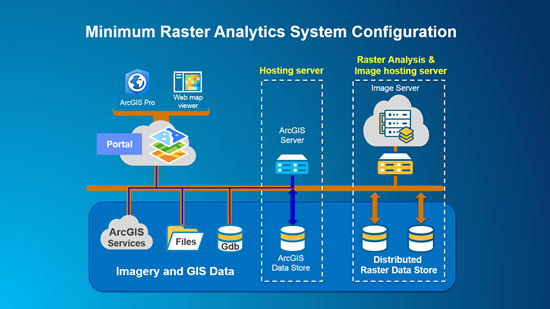 Für den Raster-Analyse- und den Ausgabe-Image-Hosting-Server ist eine ArcGIS Image Server-Lizenz erforderlich.
Für den Raster-Analyse- und den Ausgabe-Image-Hosting-Server ist eine ArcGIS Image Server-Lizenz erforderlich.
Dem nachstehenden Abschnitt "Mindestvoraussetzungen für die Einrichtung eines Raster-Analyse-Systems" können Sie die Anweisungen zum Einrichten und Konfigurieren des Raster-Analyse-Systems entnehmen.
Mindestvoraussetzungen für die Einrichtung eines Raster-Analyse-Systems
Die folgenden Anweisungen erfordern möglicherweise Änderungen an der Art der Bereitstellung von ArcGIS in Ihrer Organisation; lesen Sie sie sorgfältig durch, bevor Sie den Vorgang fortsetzen. Zum Konfigurieren des Portals zur Durchführung von Image-Hosting-Services führen Sie die nachfolgenden Schritte aus.
- Installieren Sie ArcGIS Server.
- Autorisieren Sie ArcGIS Server mit einer ArcGIS Image Server-Lizenz.
- Melden Sie sich bei ArcGIS Server Manager an, und navigieren Sie zu Site > Data Stores. Registrieren Sie einen neuen Raster-Speicher.
Der Raster-Speicher ist ein Speicherort für die Ausgabe von der Raster-Analyse und sollte nicht als Eingabedaten-Verzeichnis verwendet werden.
Hinweis:
Wenn mehrere Raster-Speicher definiert wurden, wird einer davon nach dem Zufallsprinzip vom Raster-Analyse-Service als Ausgabeverzeichnis ausgewählt.
- Verbinden Sie die ArcGIS Server-Site mit dem Portal.
- Wählen Sie den Verbund-Image-Server aus, der als Raster-Analyse-Server des Portals fungieren soll.
- Melden Sie sich als Administrator bei der Portal-Website an, und navigieren Sie zu Organisation > Einstellungen bearbeiten > Server.
- Klicken Sie im Abschnitt Raster-Analyse der Seite auf die Dropdown-Liste, und wählen Sie die Server-Sites aus, die Sie mit dem Portal verbunden haben. Wenn Sie dem Portal mehrere Image-Server-Sites hinzugefügt haben, kann lediglich eine als Raster-Analyse-Server festgelegt werden.
- Klicken Sie auf Speichern.
- Weisen Sie die für die Ausführung von Rasteranalysen erforderlichen Mindestberechtigungen zu.
- Während Sie weiterhin als Administrator bei der Portal-Website angemeldet sind, wechseln Sie zu Organisation > Rolle.
- Klicken Sie neben der Rolle, mit der Raster-Analysen durchgeführt werden, auf Bearbeiten.
- Aktivieren Sie unter Inhalt die Kontrollkästchen für die Mindestberechtigungen für Veröffentlichungen, nämlich Erstellen, aktualisieren und löschen sowie Gehostete Feature-Layer veröffentlichen.
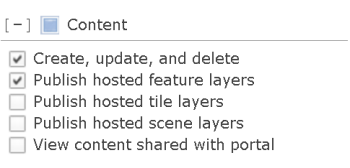
- Aktivieren Sie unter Inhalt und Analyse das Kontrollkästchen Raster-Analyse.
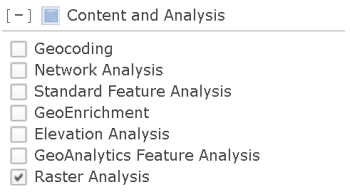
- Stellen Sie sicher, dass Sie die maximale Größe des SOC-Heapspeichers für ArcGIS Image Server auf 128 MB erhöht haben. Gehen Sie dazu wie in den Schritten 9a bis 9f im Abschnitt Einrichten eines ArcGIS-Raster-Analyse-Servers weiter oben beschrieben vor.